ニコニコメドレーの作り方【音楽 / DTM技術編】
この記事は、
「ニコニコメドレーを作ってみたいけどどこから手をつければいいかわからない!」
「別に作りたくは無いけどどうやって作ってるのかは知りたい」
という方に向けて書いた記事です。
(※作者がWindowsユーザーなのでWindowsユーザー向けの記事になっています。Macユーザーの方は申し訳ない!!!)
(※コードとかスケールとかの話は参考にできるかもしれません)
⇒S.ベリー氏(https://twitter.com/Sberry911)がMacユーザー向けの補足記事を書いてくださいました!!!
感謝~~!!!!!!
https://sberry911.hatenablog.com/entry/2020/04/17/213000
※「音楽のことなんざどうでも良い!
ニコニコメドレー特有のいろんな話を聞かせてくれ!!」
って方はコチラへ!
⇒ニコニコメドレーの作り方【ニコニコメドレー技術編・⓪総合】
[目次]
⓪はじめに
①この記事で触れること/触れないこと
②DAW導入編
③VSTダウンロード編
④打ち込み編
・メロディー
・コード
・ベース
・ドラム
⑤おまけ(保存の方法)
⓪はじめに
あくまでこのブロマガで書くのは、
ニコニコメドレーを作るための方法の "1つ" です。
作者が10人居れば10通りのメドレーの作り方があります。
このブロマガ通りに作らなかったからといって "間違い" というわけではありません!
「どこから手をつければいいか分からない!」という人に、
このブロマガをきっかけに手を出してほしいという思いから書くに至りました。
①この記事で触れること/触れないこと
この記事は【音楽 / DTM技術編】です。
ニコニコメドレーの構成の組み方や曲のつなぎ方/重ね方に関しては、
こちらの記事【ニコニコメドレー技術編】をお読みください。
(2019/12/7現在、鋭意執筆中です)
また、例として制作したメドレーはシンセアレンジのものであり、
生音系のアレンジについてはこの記事では触れません。
その他触れてほしいことがあれば、本ブロマガのコメント欄にお願い致します。
②DAW導入編
(勿論ですが、PCがあることが前提です)
と言ったはいいものの、
コチラのサイトの第1回が上手くまとまっているので、本ブロマガでは割愛します。
(http://sa9sa9.blog.jp/archives/3066454.html)
(導入できなかった場合はコメント欄にご報告をお願いしたいのですが、対応できない可能性もあります。ご了承ください)
流れとしては、
インストーラーのダウンロード
⇒インストール
⇒立ち上げて「試用を続ける」が出るまで待つ
⇒出たらクリック
(気が向いたらお布施として有料版を購入してもいいかもしれません)
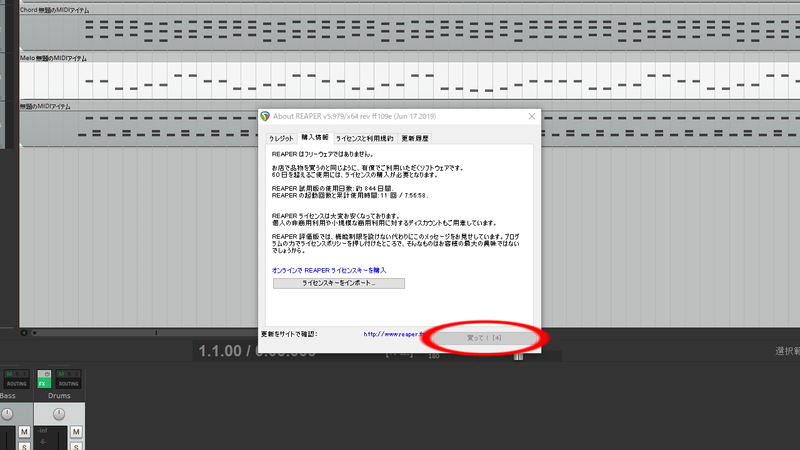
ちょっと待つと ↓
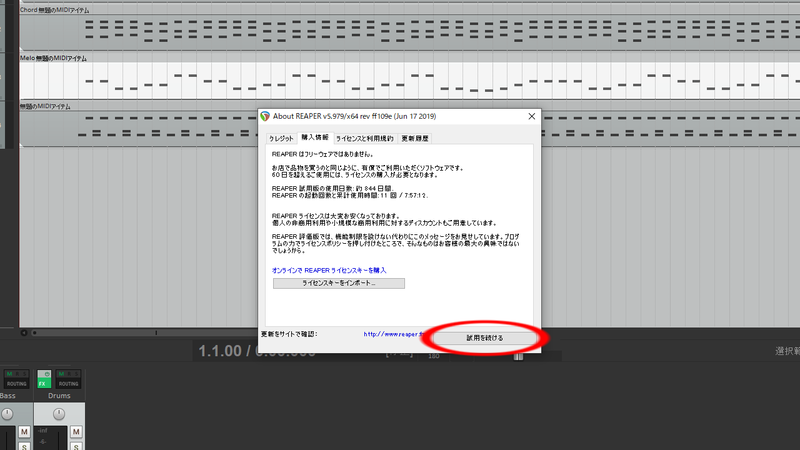
日本語化について
⇒https://github.com/chiepomme/REAPERJapanesePatcher/wiki
このページの「ダウンロード」からダウンロードして、
ダウンロードしたファイル(.exe)を実行すると日本語化できます。
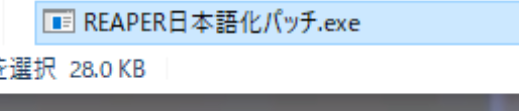
(こういうファイル名になってると思います)
③VSTダウンロード編
●導入する前に
…VSTファイルを保存するフォルダを作っておきましょう。
どこでも大丈夫ですが、
ローカルディスク(C:) > Program Files
の中に作るのがオススメです。
フォルダ名はわかりやすく、 VST_Plugins とかにしておきましょう。
(ひらがなカタカナ漢字、その他全角記号等はおすすめしません)
この記事で使うVST
a. Synth 1
b. SANA 8BIT VST
c. DRUM PRO
a. Synth 1 導入
・制作者のホームページ(https://daichilab.sakura.ne.jp/softsynth/)
ページ下部の「ダウンロード Download」部分から、
最新のSynth 1ファイルをクリックするとダウンロードできるので、
(例:Synth 1 Ver 1.13 beta3 32bit/64bit)
先程のフォルダに保存しましょう。

b. SANA 8BIT VST 導入
制作者のブロマガ(ar1667053)
ダウンロードページ(https://github.com/m-masaki72/SANA_8BIT_VST/releases)
a.と同様に保存しましょう。
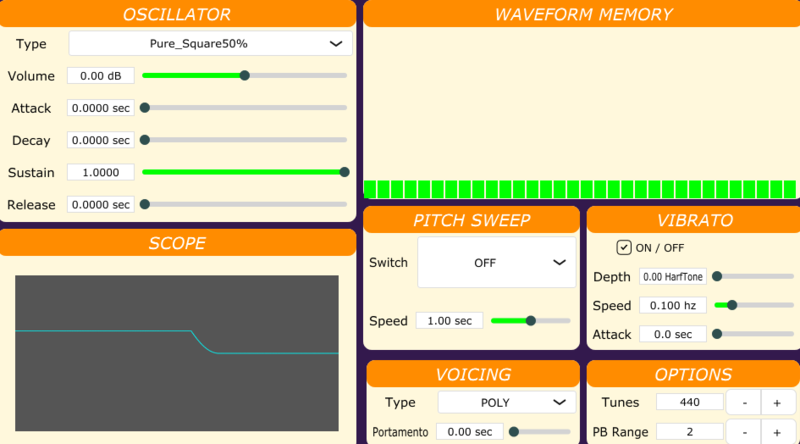
c. DRUM PRO 導入
制作者のホームページ(https://www.studiolinked.com/drum-pro/)
"Click on a format below to begin downloading."の下にある、
"Win64" (自分のパソコンが32bitの人は "Win32")をクリックすると、
同様に保存できます。
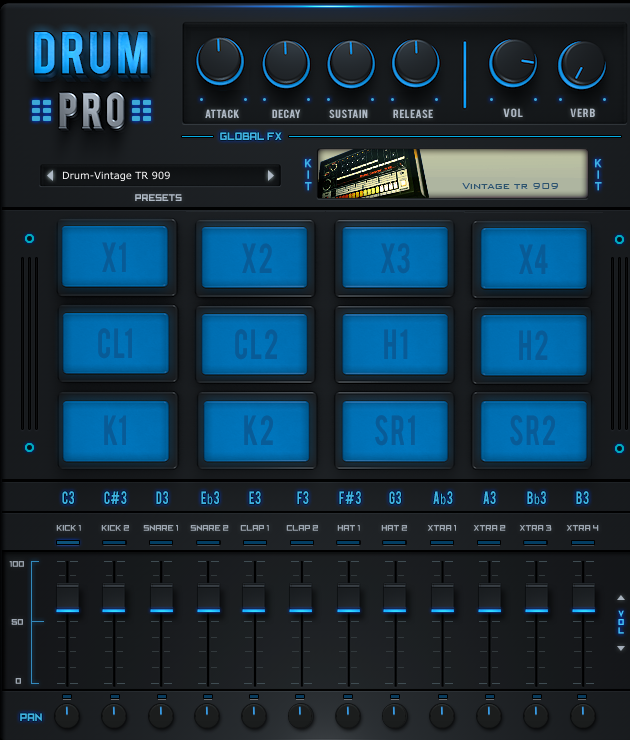
★ダウンロードしたVSTをReaperに読み込ませる
…http://sa9sa9.blog.jp/archives/3079117.html
これを読んで分からない場合は一旦飛ばしましょう。
記事内で後述します。
④打ち込み編
ではいよいよ打ち込みに入ります。
今回説明に使うメドレーの完成品はコチラ!
https://soundcloud.com/6h6p8z73leo6/medley-tsukurikata-1
WAVファイル、MIDIファイル:https://drive.google.com/open?id=1HTkG9cn_sZ0BnN2TqbC7l6w6OsTiZ0Em
(12/8(日)夜に音源をまとめた動画を公開致します、しばしお待ちを!)
(※12/8深夜追記:寝過ごして上げ損ねました、12/9(月)夜19:00に公開されます)
このメドレーは、以下の4つのパートから成り立っています。
・メロディー
・コード
・ベース
・ドラム
また、このメドレーのキー(調、ともいう)は、C(ハ長調、ともいう)です。
(後で説明します)
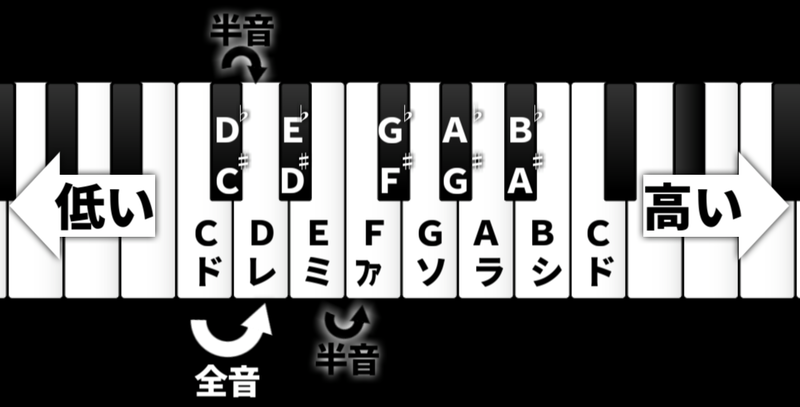
(※12/9追記:画像の一部に誤りがありましたので修正しました)
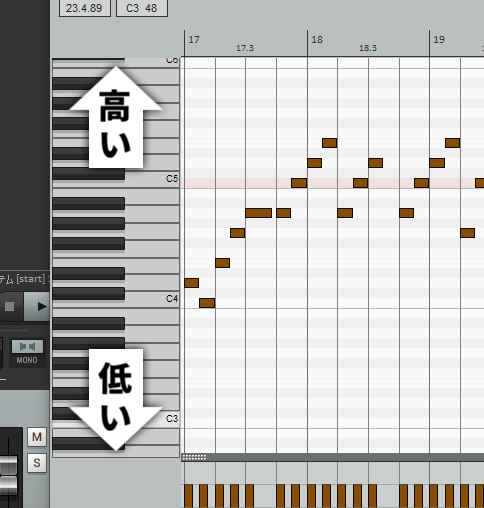

それではまず、打ち込みを始めるための下準備をしていきます。
●トラックを作る
…トラックは、「1つの楽器・音色が入る箱」だと思ってください。今回は「メロディー」「コード」「ベース」「ドラム」の4つの音色が必要なので、4つトラックを準備します。
Reaperの左側の黒い場所で右クリックして、「新規トラックを挿入」を選ぶと、トラックが1つ生成されます。
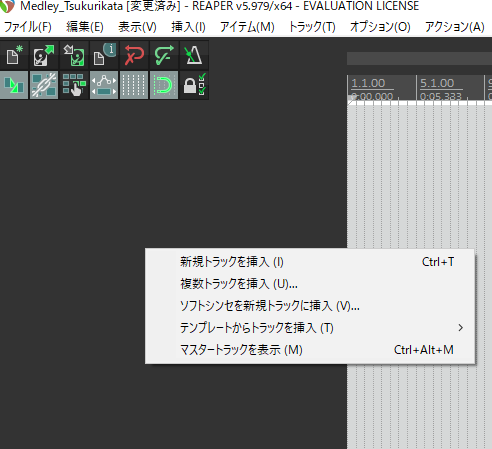
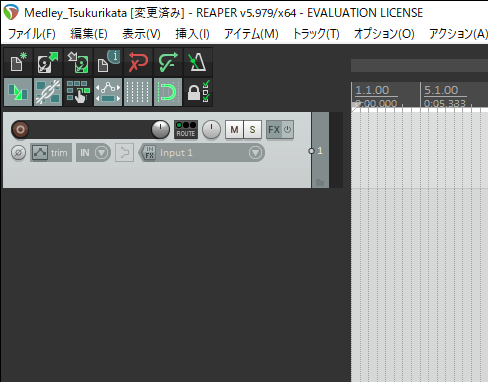
これを繰り返すか、または「複数トラックを挿入」で一気に生成しても構いません。
するとこういう画面が出てくると思います。いじるのはだいたいこの2か所です。↓
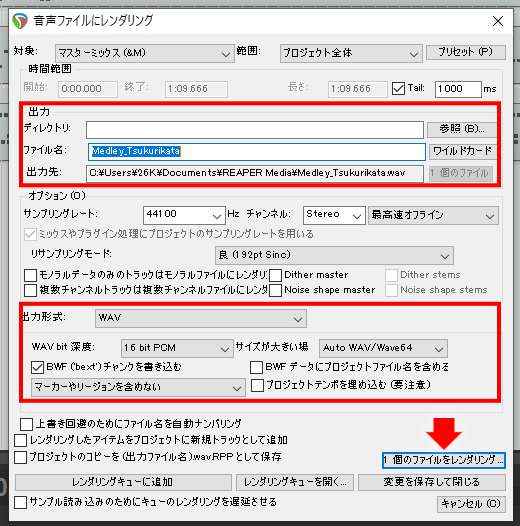
ディレクトリ……保存場所のことです。「参照」から保存したいフォルダーを選びましょう。
ファイル名……ファイル名です。
出力形式……だいたい「WAV」か「MP3」のどちらかだと思います。MP3にする場合は、「ビットレート」の部分を、可能であれば192kbps、最低でも128kbpsにすることをおすすめします。
あとは、右下の「1個のファイルをレンダリング」をクリックすれば、選んだ保存先に音声ファイルが生成されているはずです。
(書くかわかりませんが)【応用編 or 質疑応答】は気長にお待ちください。
ここまで読んでくださり本当にありがとうございました。
この記事を読んでくださった "アナタ" のニコニコメドレーを楽しみに待っています!
※もし記事について分からないことがあれば、下のコメント欄にコメントしていただければ、僕のわかる範囲でですが対応したいと思います。
(僕のキャパ次第で対応できなくなる可能性があります。ご了承ください)
他項目へのリンク
○ニコニコメドレーの作り方【DTM/音楽技術編】(本記事)
○ニコニコメドレーの作り方【ニコニコメドレー技術編】
⓪総合
①コンセプト
②選曲
③構成/演出
④繋ぎ/重ね
⑤アレンジ
「ニコニコメドレーを作ってみたいけどどこから手をつければいいかわからない!」
「別に作りたくは無いけどどうやって作ってるのかは知りたい」
という方に向けて書いた記事です。
(※作者がWindowsユーザーなのでWindowsユーザー向けの記事になっています。Macユーザーの方は申し訳ない!!!)
(※コードとかスケールとかの話は参考にできるかもしれません)
⇒S.ベリー氏(https://twitter.com/Sberry911)がMacユーザー向けの補足記事を書いてくださいました!!!
感謝~~!!!!!!
https://sberry911.hatenablog.com/entry/2020/04/17/213000
※「音楽のことなんざどうでも良い!
ニコニコメドレー特有のいろんな話を聞かせてくれ!!」
って方はコチラへ!
⇒ニコニコメドレーの作り方【ニコニコメドレー技術編・⓪総合】
書き手について
名前:26K(にとろく)
何してる人?:ニコニコメドレーを作る人。ごく稀にボカロ曲を作ったり歌ってみたを上げたりしています。
参考マイリスト:mylist/30910932
ニコニコメドレーとは?
⇒一般には「組曲『ニコニコ動画』」や「ニコニコ動画十年祭」のように、
「ニコニコ動画の有名曲を集めたもの」みたいな認識が強いと思います。
ですがこの記事ではあくまで、
ニコニコ動画の有名曲でなくても、
「作り手が『ニコニコメドレー』だと主張すれば、それはニコニコメドレーである」
という立場から書きたいと思います。
ですので、選曲や長さ、構成に縛られず、自分の好きな曲を好きなように繋げたものでも、ニコニコメドレーだと主張して構わない、という立場です。
試しに「ニコニコメドレーシリーズ」でタグ検索をしてもらえると、色々なバラエティに富んだ作品が沢山投稿されているのが分かってもらえるかと思います。
[目次]
⓪はじめに
①この記事で触れること/触れないこと
②DAW導入編
③VSTダウンロード編
④打ち込み編
・メロディー
・コード
・ベース
・ドラム
⑤おまけ(保存の方法)
⓪はじめに
あくまでこのブロマガで書くのは、
ニコニコメドレーを作るための方法の "1つ" です。
作者が10人居れば10通りのメドレーの作り方があります。
このブロマガ通りに作らなかったからといって "間違い" というわけではありません!
「どこから手をつければいいか分からない!」という人に、
このブロマガをきっかけに手を出してほしいという思いから書くに至りました。
①この記事で触れること/触れないこと
この記事は【音楽 / DTM技術編】です。
ニコニコメドレーの構成の組み方や曲のつなぎ方/重ね方に関しては、
こちらの記事【ニコニコメドレー技術編】をお読みください。
(2019/12/7現在、鋭意執筆中です)
また、例として制作したメドレーはシンセアレンジのものであり、
生音系のアレンジについてはこの記事では触れません。
その他触れてほしいことがあれば、本ブロマガのコメント欄にお願い致します。
②DAW導入編
DAW(ディーエーダブリュー、だう)とは?
⇒音楽制作をするために必要なソフト。
(Digital Audio Workstationの略。)
代表的なものに、Cubase、Studio One、FL Studio、Reason等があります。
有料無料様々ありますが、今回はReaperの無料版を使用します。
理由として、
・プロも使っていること
・原曲メドレー作者や音MAD作者も多数使っていること
・VST(※後述)も使えること
・オーディオインターフェースが要らないこと
等々が挙げられます。
(勿論ですが、PCがあることが前提です)
と言ったはいいものの、
コチラのサイトの第1回が上手くまとまっているので、本ブロマガでは割愛します。
(http://sa9sa9.blog.jp/archives/3066454.html)
(導入できなかった場合はコメント欄にご報告をお願いしたいのですが、対応できない可能性もあります。ご了承ください)
流れとしては、
インストーラーのダウンロード
⇒インストール
⇒立ち上げて「試用を続ける」が出るまで待つ
⇒出たらクリック
(気が向いたらお布施として有料版を購入してもいいかもしれません)
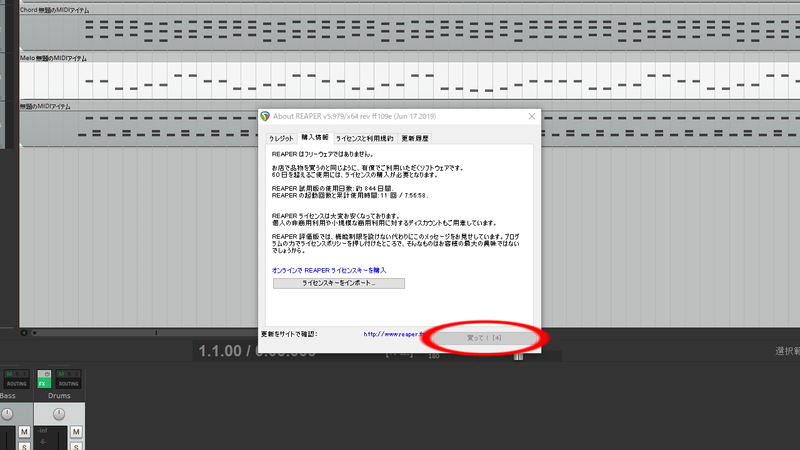
ちょっと待つと ↓
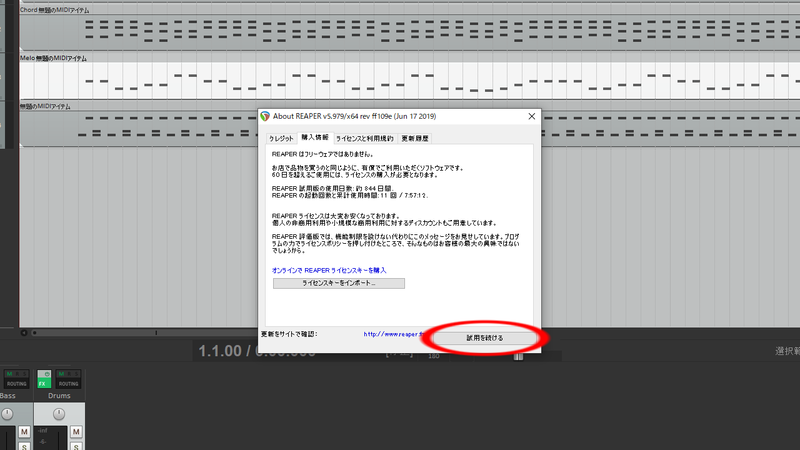
日本語化について
⇒https://github.com/chiepomme/REAPERJapanesePatcher/wiki
このページの「ダウンロード」からダウンロードして、
ダウンロードしたファイル(.exe)を実行すると日本語化できます。
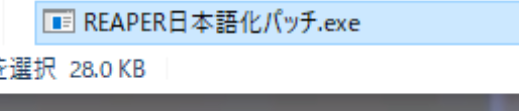
(こういうファイル名になってると思います)
③VSTダウンロード編
VSTとは?
⇒仮想の "楽器" のようなもの、と考えてください。
これをDAWに読み込ませることによって、楽器の音が出ます。
有料無料関わらず種類は様々で、シンセサイザーの音に限らず、
トランペットやクラリネット、ピアノ、ドラムなど、何かの音を演奏するためにはVSTが必須、と考えてください。
(サウンドフォントを使う方法もありますが、これに関してはこの記事では触れません)
また、音に後から残響を加えたり(リバーブ)、
音圧を上げたり(コンプレッサー、マキシマイザー)
するためのエフェクター的なVSTもありますが、今回は触れずに進みます。
●導入する前に
…VSTファイルを保存するフォルダを作っておきましょう。
どこでも大丈夫ですが、
ローカルディスク(C:) > Program Files
の中に作るのがオススメです。
フォルダ名はわかりやすく、 VST_Plugins とかにしておきましょう。
(ひらがなカタカナ漢字、その他全角記号等はおすすめしません)
この記事で使うVST
a. Synth 1
b. SANA 8BIT VST
c. DRUM PRO
a. Synth 1 導入
・制作者のホームページ(https://daichilab.sakura.ne.jp/softsynth/)
ページ下部の「ダウンロード Download」部分から、
最新のSynth 1ファイルをクリックするとダウンロードできるので、
(例:Synth 1 Ver 1.13 beta3 32bit/64bit)
先程のフォルダに保存しましょう。

b. SANA 8BIT VST 導入
制作者のブロマガ(ar1667053)
ダウンロードページ(https://github.com/m-masaki72/SANA_8BIT_VST/releases)
a.と同様に保存しましょう。
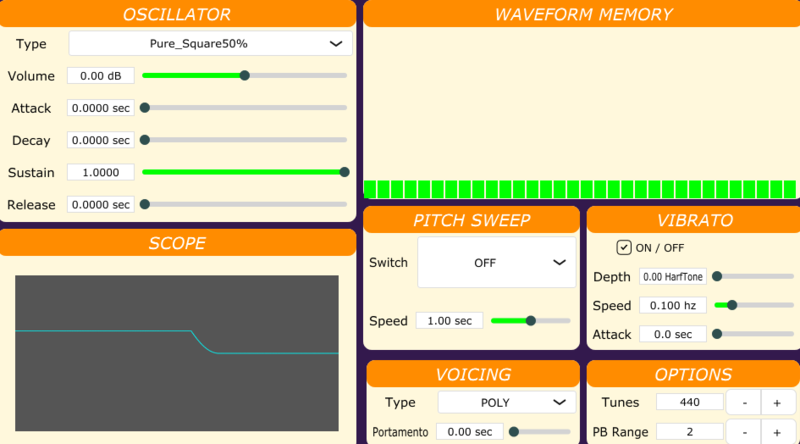
c. DRUM PRO 導入
制作者のホームページ(https://www.studiolinked.com/drum-pro/)
"Click on a format below to begin downloading."の下にある、
"Win64" (自分のパソコンが32bitの人は "Win32")をクリックすると、
同様に保存できます。
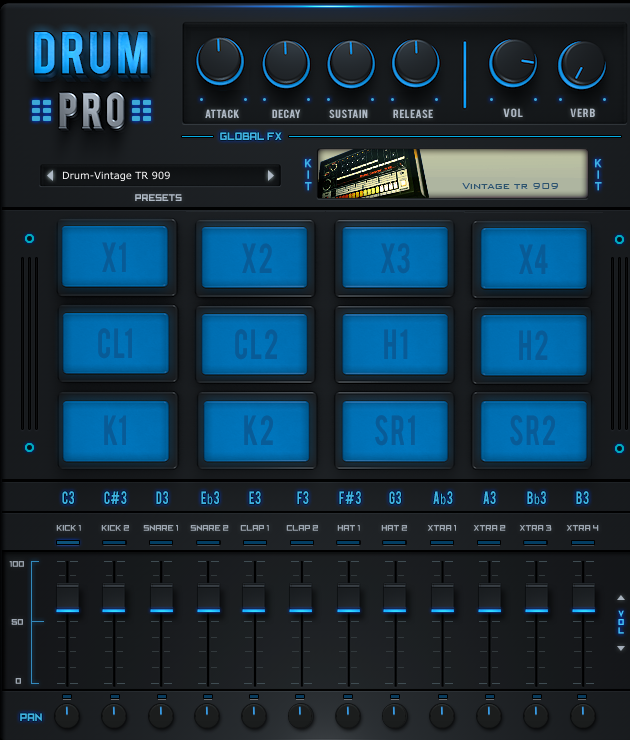
★ダウンロードしたVSTをReaperに読み込ませる
…http://sa9sa9.blog.jp/archives/3079117.html
これを読んで分からない場合は一旦飛ばしましょう。
記事内で後述します。
④打ち込み編
ではいよいよ打ち込みに入ります。
今回説明に使うメドレーの完成品はコチラ!
https://soundcloud.com/6h6p8z73leo6/medley-tsukurikata-1
WAVファイル、MIDIファイル:https://drive.google.com/open?id=1HTkG9cn_sZ0BnN2TqbC7l6w6OsTiZ0Em
(12/8(日)夜に音源をまとめた動画を公開致します、しばしお待ちを!)
(※12/8深夜追記:寝過ごして上げ損ねました、12/9(月)夜19:00に公開されます)
このメドレーは、以下の4つのパートから成り立っています。
・メロディー
・コード
・ベース
・ドラム
また、このメドレーのキー(調、ともいう)は、C(ハ長調、ともいう)です。
(後で説明します)
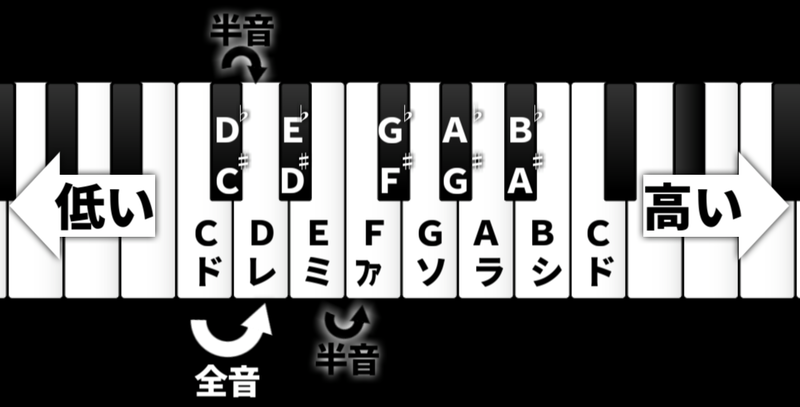
(※12/9追記:画像の一部に誤りがありましたので修正しました)
キー/スケールについて
(ピアノの鍵盤の画像)
⇒ピアノの白い鍵盤にドレミファソラシドの音階を割り振ったものです。
ドレミファソラシドはイタリア語であり、英語ではCDEFGABCと対応しています。
(C=ド、D=レ、みたいな感じです)
この7つは白い鍵盤(以下『白鍵』)のみに名前がついています。
音階は白鍵の他に、黒い鍵盤(以下『黒鍵』)も含めた12個の音の繰り返しです。
これをオクターブと言います。
(例:「画像の一番右のドは、一番左のドより、1オクターブ高い」という使い方をします)
また、半音高くした音を#(シャープ)、半音低くした音を♭(フラット)をつけて呼びます。
(例:画像で示した部分の黒鍵はド#、またはレ♭と呼びます。細かいところは割愛)
隣り合った鍵盤は、右に行くにつれてどれも半音ずつ高くなっています。
また、半音2つで全音という呼び方をします。
(ドを全音高くするとレ、ミを半音高くするとファ、といった具合です)
スケールというのは、簡単に言うと「その曲の中でどの音階を使うか」の指標です。
(スケールにも「メジャースケール」や「ナチュラルマイナースケール」等いろいろな種類がありますが、この記事内でスケールと言った時には「メジャースケール」を指すものとして考えてください)
例えば、キーがCの曲と言った時には、基本的にはCメジャースケールが適用されている曲、と考えてください。
メジャースケールとは、キーとなる音から、全音・全音・半音・全音・全音・全音・半音の7つの音階を指しています。
Cメジャースケールというのは、ドレミファソラシの7つの音階を指しています。
これにならって、例えばDメジャースケールの場合は
レ ミ ファ# ソ ラ シ ド#
となります。
以上を踏まえて、Cメジャースケールとは、白鍵の7つの音階、と捉えてください。
勿論キーがCの曲でも、Cメジャースケールの7つの音以外の音階(「スケール外の音」という言い方をします)を使う曲もたくさんあるので、耳コピするときには注意しましょう
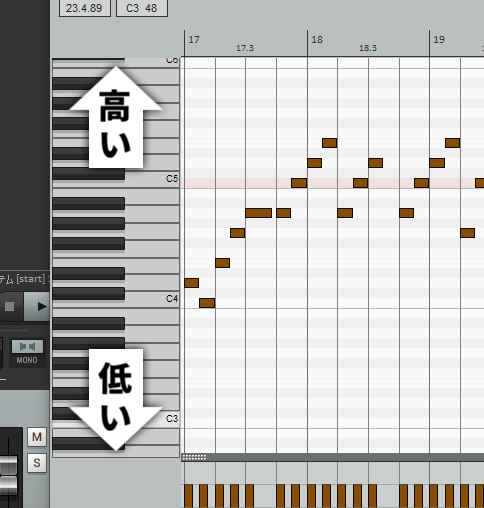
ピアノロールの見方
⇒ピアノロールとは、VSTを演奏するために必要な "楽譜" のようなものです。
(正確には楽譜はMIDIであり、ピアノロールはそれを打ち込む方法の1つですが、ここでは説明を割愛します)
先程の鍵盤の画像を左に90°回転させたものです。縦が音の高さ、横が音の長さだと思ってください。
また、細かい用語の説明を以下に書いておきます。
BPM=1分間に何回リズムを刻むか(Beats Per Minuteの略。いわゆる「テンポ」のこと)
小節=数回のリズムの区切り
4拍子=1小節にリズムを4回刻むこと
⇒BPM120の4拍子の曲では、1つ1つのリズムの間隔が0.5秒であるため、2秒で1小節が経過する
今回は、BPM180の4拍子のメドレーです。

○分音符 / クオンタイズの話
⇒四分音符とか16分音符とかって何?って思う方も多いと思います。
○分音符はその名の通り「1小節を○等分した長さの音符」です。
だから、○が増えれば増えるほど、その音符の長さは短くなります。
(例:4分音符は8分音符の2倍の長さである)
また、基本的には、○には2の累乗(2,4,8,16,32...)しか入りません。
で、クオンタイズとは、
「ピアノロールに打ち込む1番短い音符の長さ」だと考えてください。
例えば、クオンタイズを「1/4」に設定した場合、
それより短い8分音符や16分音符は打ち込むことが出来なくなります。
最初は1/16に設定しておきましょう。
それではまず、打ち込みを始めるための下準備をしていきます。
●トラックを作る
…トラックは、「1つの楽器・音色が入る箱」だと思ってください。今回は「メロディー」「コード」「ベース」「ドラム」の4つの音色が必要なので、4つトラックを準備します。
Reaperの左側の黒い場所で右クリックして、「新規トラックを挿入」を選ぶと、トラックが1つ生成されます。
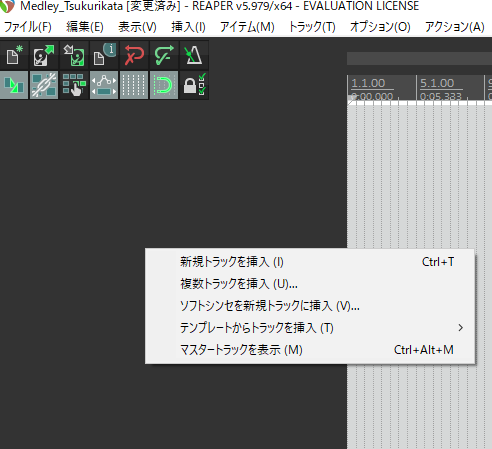
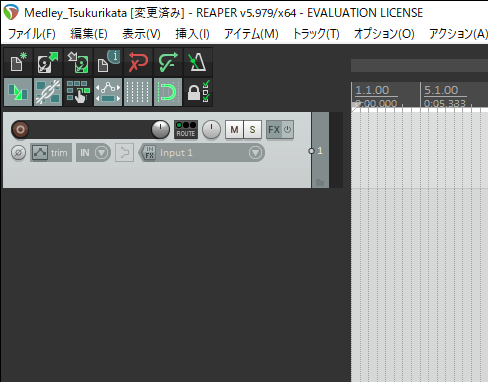
これを繰り返すか、または「複数トラックを挿入」で一気に生成しても構いません。
●トラックに楽器を割り当てる
…トラック1つ1つにある「FX」という部分をクリックすると、↓
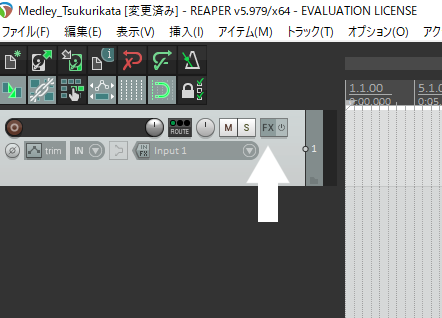
こういう画面が出てくると思います。↓
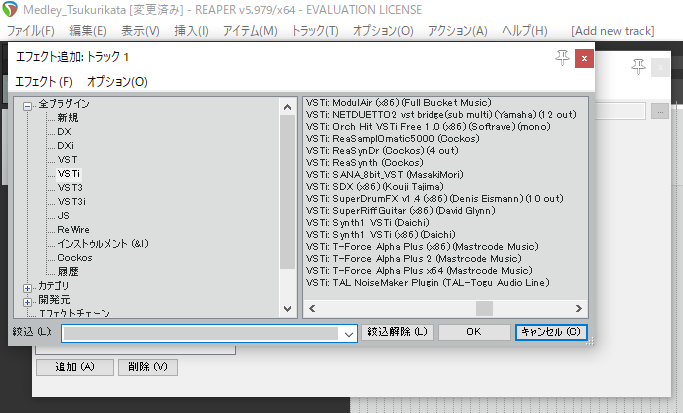
この中から、「VSTi」や「VST3i」をクリックすると、右側に、現在PC内に入っているVST音源が表示されます。
※余談ですが、何かを何かに割り当てることを「アサインする」と書いてあるWebページも多いです。
●トラック内にMIDIアイテムを生成する
…トラックを1つ選び、上のメニューの「挿入」から「新規 MIDI アイテム」を選んでください。↓
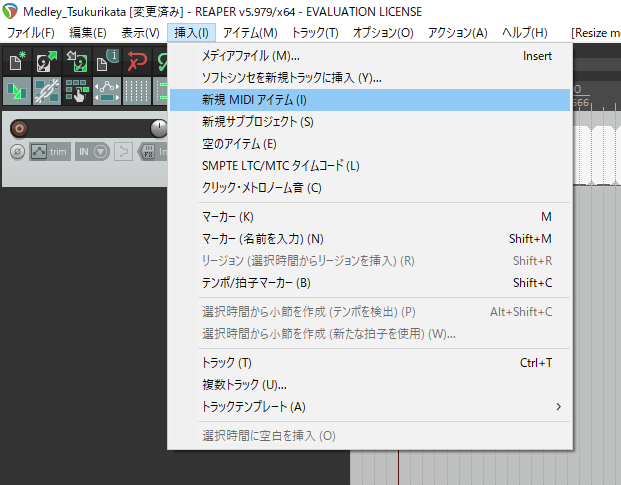
するとトラックの左側に白いものが出てきたと思います。これがReaperでいうMIDIアイテムです。(他のDAWだと違う呼び方だったりします)
画像のMIDIアイテムは1小節分しか無いので、MIDIアイテムの右側をドラッグして、適当に右側に伸ばします。
この時、アイテムに画像のような切れ込みが入っている場合は、右クリックして「アイテム設定」の中から「アイテムをループ」のチェックを外してください。
(切れ込みが入っている↓)
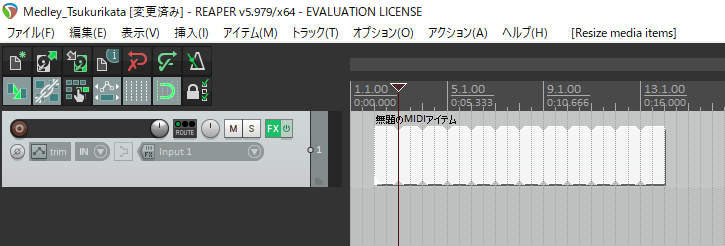
(切れ込みが無い↓)
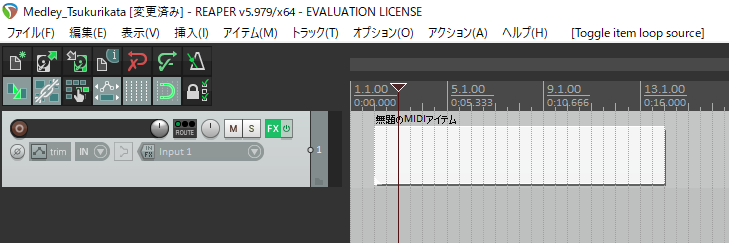
これで下準備は完了です。
さて! Reaperでいざ打ち込み……に入る前に、覚えておいてほしいことがいくつかあります。
●各トラックの音量は-6~-12くらいにしておく
…通常、各トラックの音量を0db以上にすることはありません。なので、あらかじめ全部のトラックの音量を下げておくことで、音量のバランス調整をするときの余裕を持たせておきます。

●再生を始めたい位置を変えたいとき
…Reaperの一番上、時間軸の範囲をクリックすると、該当箇所から再生することが出来ます。
(図の赤い部分)
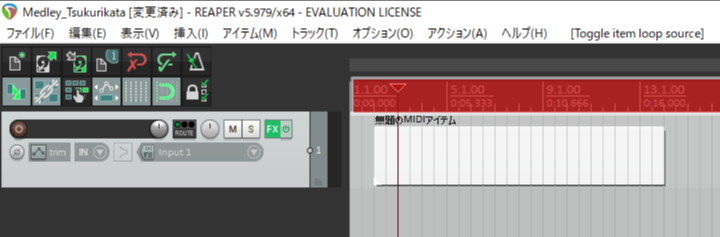
また、再生するときは左下の再生ボタンを押してもいいですが、Spaceキーを押しても再生できます。
●ピアノロール上での操作
…ノート(音符)を打ち込みたいときは、ダブルクリック、もしくはドラッグで打ち込めます。
ノートをまとめて選択したいときには、右クリックしたままドラッグで範囲指定ができます。
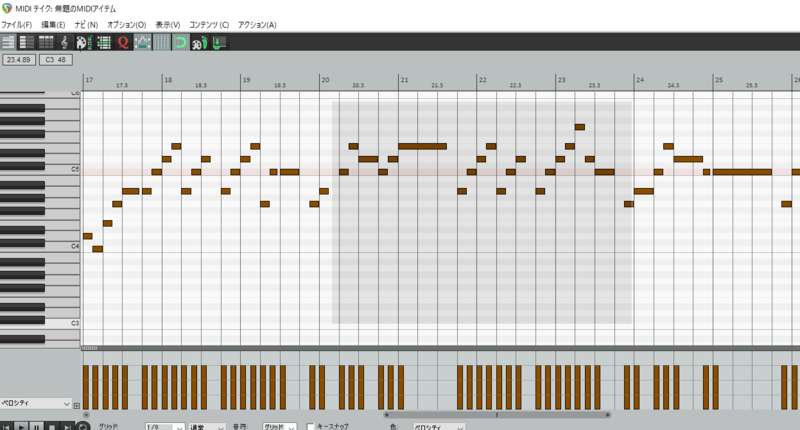
(↑灰色になっている部分)
(↓選択後は色が変わります)
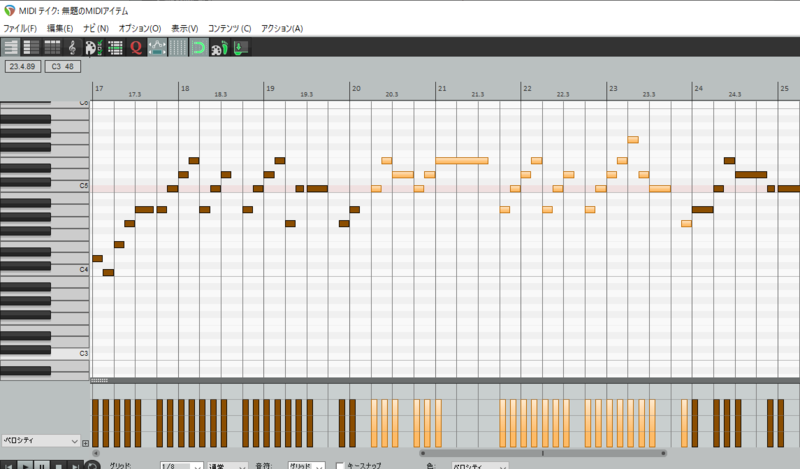
また、選択したノートをコピーしたり貼り付けたりするときは、右クリックのメニュー内から選んでも良いですが、
「Ctrl+Cでコピー」「Ctrl+Vで貼り付け」
この2つのショートカットは覚えていて損は無いと思います。
加えて、「Ctrl+Sで上書き保存」は本当にこまめに行いましょう。
長くなりましたが、それではパートごとの解説に入っていきます。
※2020/4/13追記:耳コピが出来ねぇ!!!という方は、是非このpunisisyouさんの記事を参考にしてください!
「音感がなくても!!!ニコニコメドレーが作れるようになる方法」
https://ch.nicovideo.jp/punisisyou/blomaga/ar1887090
・メロディー
使用音色…「Synth 1」82:Saw lead
音源:https://soundcloud.com/6h6p8z73leo6/medley-tsukurikata-melo
キーや移調の概念が分からない人は、一旦歌やメインメロディーを聴こえたまま打ち込みましょう。
その後にその曲のキーを調べて、打ち込んだものを上下に移動させます。
例えば元の曲のキーがFだった場合、今回メドレーのキーがCなので、すべての音を5つ下げます。
(これを「移調」といいます)
ノートを範囲選択して、そのまま半音5つ分下にドラッグしましょう。
(まずはメロディーのノートを範囲選択。キーはFです↓)
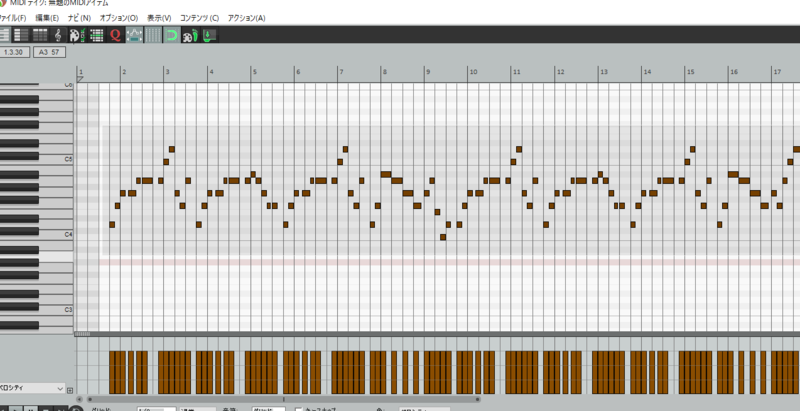
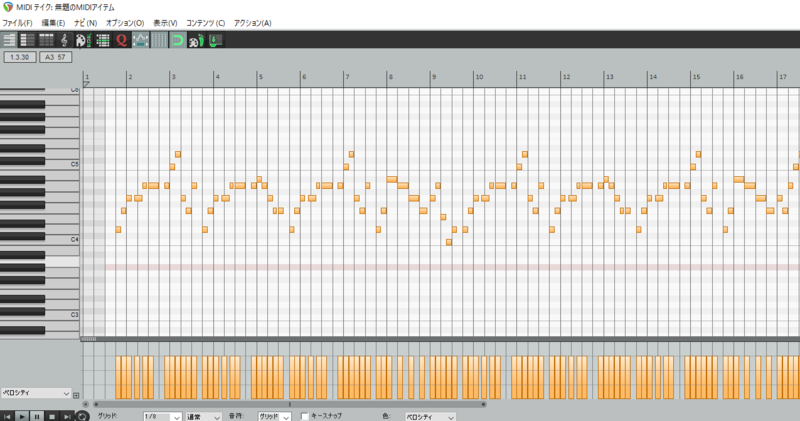
ノートを選んで下に5つ分ドラッグしましょう↓
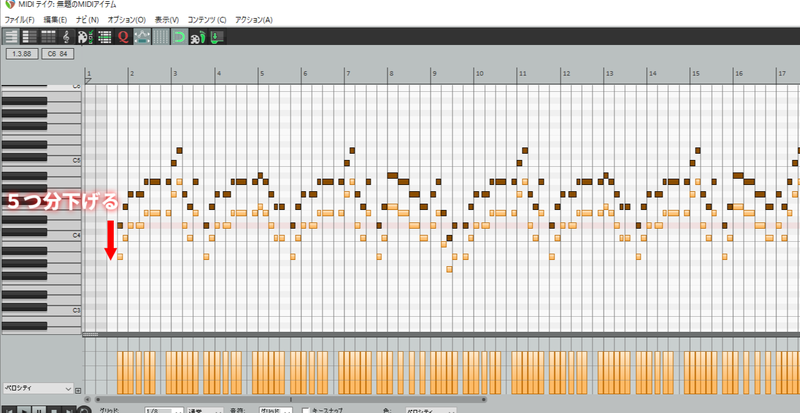
(-5され、キーがCになった状態↓)
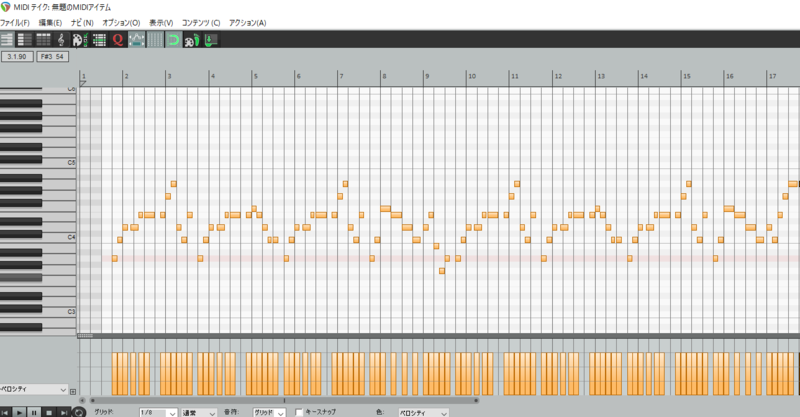
(注意:「-5する」と書いた時は、「半音5つ分下げる」ということを意味しています。全音5つ分ではありません。)
この方法で、キーがコードやベースとズレてしまうことを避けられます。
・コード(和音)
使用音色…「Synth 1」96:Light Brass
音源:https://soundcloud.com/6h6p8z73leo6/medley-tsukurikata-chord
話は戻り、コードが分かったら打ち込んでみます。
例として、1曲目の千本桜のコードトラックのピアノロールはこのようになっています
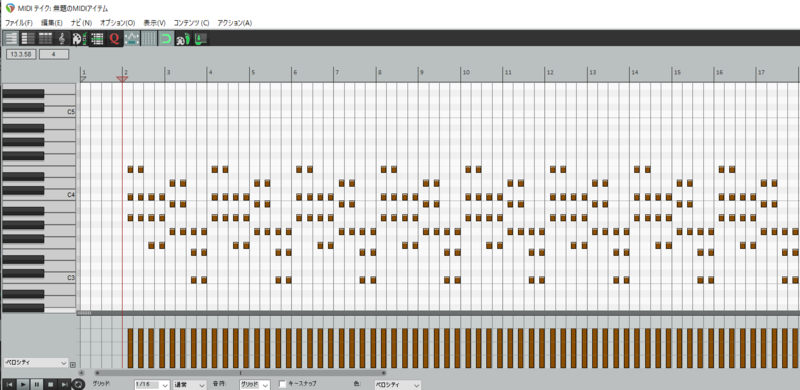
1小節を8等分して、偶数拍の部分に8分音符の長さで打ち込んであります。俗に「裏拍で打つ」という言い方もします
基本的にはこのリズムで打ち込めば間違いはないと思いますが、余裕があったら自分の気持ちのいいリズムを見つけてみてください。
様々なリズムフレーズについて、8:51:22 pmさんのこの動画ツイートがとてもわかりやすいのでここで引用させていただきますね。
(※ご本人から許可を頂いています)
https://twitter.com/pm85122/status/1033748211528155136
音色づくりワンポイントアドバイス
右下のUnisonをONにして、Spreadの値を上げていくと音が左右に広がります。
コードを鳴らす時は左右に音を広げると、メロディーと音がぶつかりにくくなります。
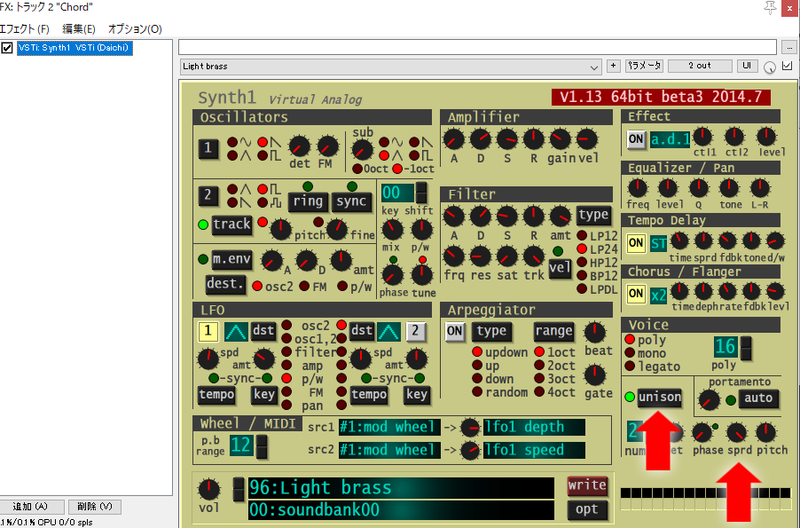
・ベース
音源:https://soundcloud.com/6h6p8z73leo6/medley-tsukurikata-bass
ベースは基本的に、コードのアルファベットに対応する音階((例)コードがEmならミの音)を鳴らしておけば間違いはありません。
なので例えばキーがCの王道進行の場合は、
ファ→ソ→ミ→ラと鳴らせば間違いはありません。
またリズムに関しても、基本的にコードと同様に、裏拍で打てば間違いは無いです。
ピアノロール上ではこのようになっています↓
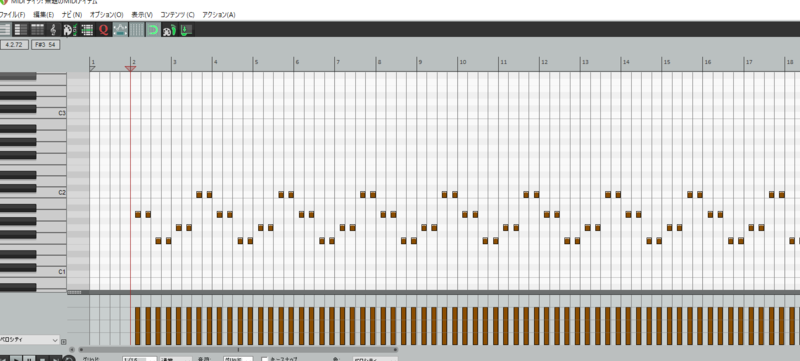
ただし、ロックバンドのようなエレキベースだったり、ジャズで聴くようなウッドベースによるウォーキングベース等、ジャンルによって音色や打ち込み方は様々です。
今回は、あくまでシンセトランス系のアレンジの中の、例の1つ、くらいに考えておいてください。
・ドラム
音源:https://soundcloud.com/6h6p8z73leo6/medley-tsukurikata-drums
今回のメドレーは
・バスドラム/キック(https://soundcloud.com/6h6p8z73leo6/medley-tsukurikata-drums-kick)
・スネアドラム(https://soundcloud.com/6h6p8z73leo6/medley-tsukurikata-drums-snare)
・ハイハットシンバル(オープン)(https://soundcloud.com/6h6p8z73leo6/medley-tsukurikata-drums-hihatopen)
の3つのみで構成されています。
以下ピアノロールを画像で見てみましょう↓
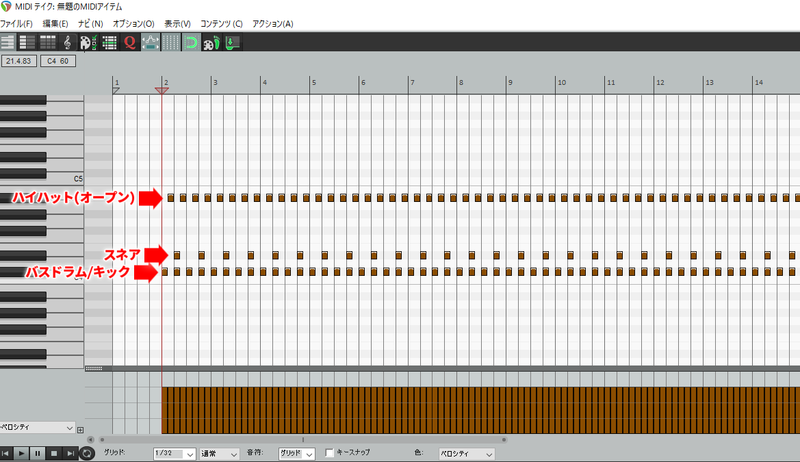
キックは1小節を8等分したときの1,3,5,7番目の4回
スネアは1小節を4等分したときの2,4拍目の2回
ハイハットは1小節を8等分したときの2,4,6,8番目の4回
という打ち込み方です。
フレージングワンポイントアドバイス
☆全編この打ち込みのコピペでも基本的には問題ありませんが、ずっとドラムが同じフレーズだとどうしても平坦な印象を受けてしまいます。
その場合は、
①「どれか1つの音色だけリズムを変えてみる」
②「要所要所にキメとして異なったリズムを入れる」
の2通りのパターンをうまく使い分けることでメリハリをつけることが出来ます。
①の場合は、
「ハイハットをクローズだけにしてみる」
「キックを4回から8回(倍速)にしてみる」
「スネアを1小節4回にしてみる」
等があります
②の場合は、
基本のリズムはこのままで、「カッコ良くキメたい!」という部分だけ、フレーズを変えてみます。
この一部だけフレーズが変えられた部分をフィルインと言います。
※①②について音源を用意する予定でしたが、記事の内容が増えすぎると意図がブレるので、応用編に回したいと思います。
⑤おまけ(保存の方法)
…トラック1つ1つにある「FX」という部分をクリックすると、↓
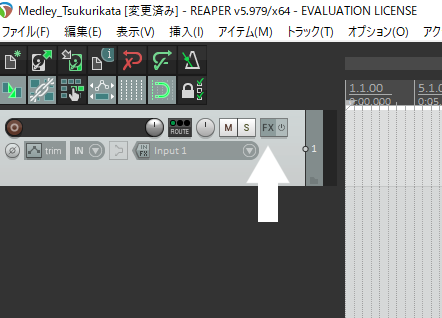
こういう画面が出てくると思います。↓
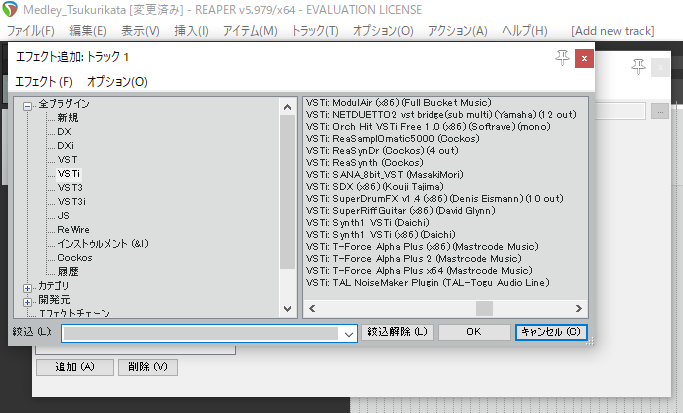
この中から、「VSTi」や「VST3i」をクリックすると、右側に、現在PC内に入っているVST音源が表示されます。
表示されていない場合はこの中から、使いたいVSTを選んでOKを押すと、トラックにそのVSTが割り当てられます。
⇒「オプション」の「エフェクトプラグイン設定」を選び、↓
その中の「VST」という項目を選び、↓
↑の右側に書いてある「VSTプラグインパス」に何も書かれていない状態だと思います。
なのでここに、先程VSTたちを保存したフォルダーの場所をコピペします。
フォルダーの場所は、そのフォルダーを開いた状態で、↓
↑の「PC > ローカルディスク > ...」となっている部分の右側の余白をクリックすると、
このような文字列が出てくると思います。これをコピペすれば大丈夫です。↓
コピペした後は、その左下にある「再スキャン」を行なってください。↓
これでReaperがVSTを認識してくれるはずです。
※余談ですが、何かを何かに割り当てることを「アサインする」と書いてあるWebページも多いです。
●トラック内にMIDIアイテムを生成する
…トラックを1つ選び、上のメニューの「挿入」から「新規 MIDI アイテム」を選んでください。↓
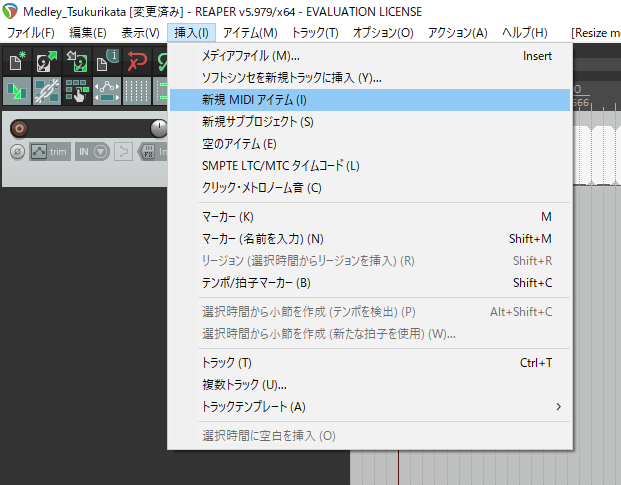
するとトラックの左側に白いものが出てきたと思います。これがReaperでいうMIDIアイテムです。(他のDAWだと違う呼び方だったりします)
画像のMIDIアイテムは1小節分しか無いので、MIDIアイテムの右側をドラッグして、適当に右側に伸ばします。
この時、アイテムに画像のような切れ込みが入っている場合は、右クリックして「アイテム設定」の中から「アイテムをループ」のチェックを外してください。
(切れ込みが入っている↓)
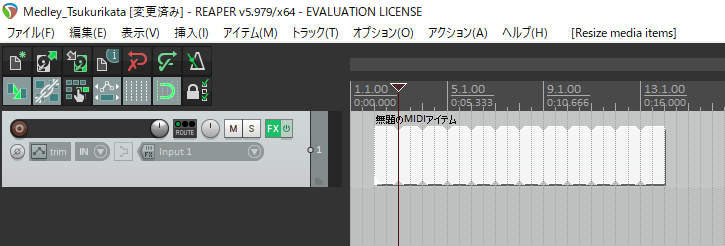
(切れ込みが無い↓)
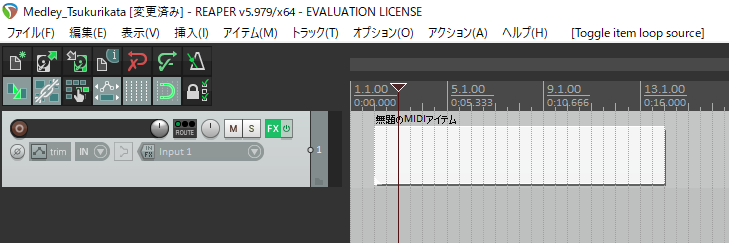
これで下準備は完了です。
さて! Reaperでいざ打ち込み……に入る前に、覚えておいてほしいことがいくつかあります。
●各トラックの音量は-6~-12くらいにしておく
…通常、各トラックの音量を0db以上にすることはありません。なので、あらかじめ全部のトラックの音量を下げておくことで、音量のバランス調整をするときの余裕を持たせておきます。

●再生を始めたい位置を変えたいとき
…Reaperの一番上、時間軸の範囲をクリックすると、該当箇所から再生することが出来ます。
(図の赤い部分)
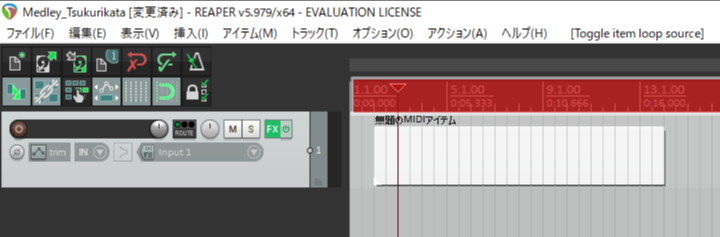
また、再生するときは左下の再生ボタンを押してもいいですが、Spaceキーを押しても再生できます。
●ピアノロール上での操作
…ノート(音符)を打ち込みたいときは、ダブルクリック、もしくはドラッグで打ち込めます。
ノートをまとめて選択したいときには、右クリックしたままドラッグで範囲指定ができます。
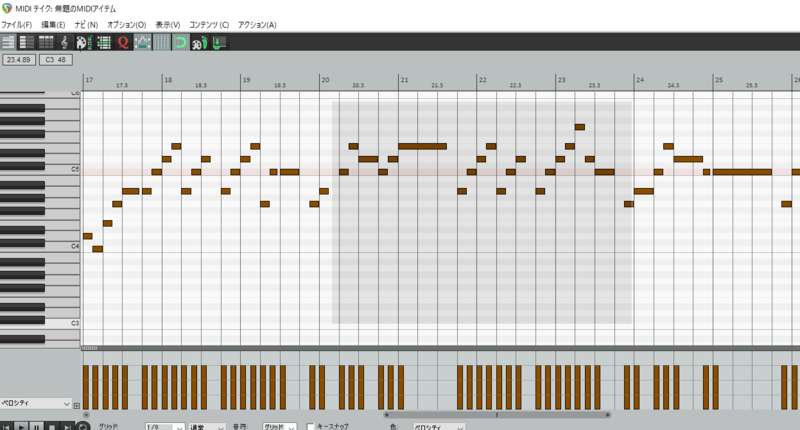
(↑灰色になっている部分)
(↓選択後は色が変わります)
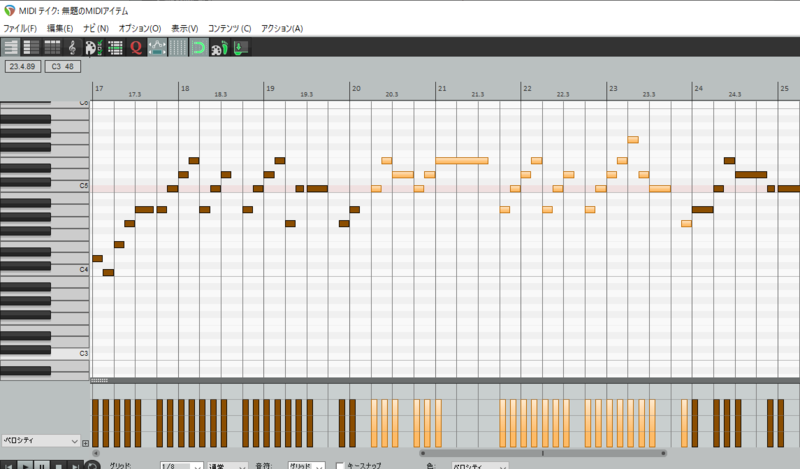
また、選択したノートをコピーしたり貼り付けたりするときは、右クリックのメニュー内から選んでも良いですが、
「Ctrl+Cでコピー」「Ctrl+Vで貼り付け」
この2つのショートカットは覚えていて損は無いと思います。
加えて、「Ctrl+Sで上書き保存」は本当にこまめに行いましょう。
長くなりましたが、それではパートごとの解説に入っていきます。
※2020/4/13追記:耳コピが出来ねぇ!!!という方は、是非このpunisisyouさんの記事を参考にしてください!
「音感がなくても!!!ニコニコメドレーが作れるようになる方法」
https://ch.nicovideo.jp/punisisyou/blomaga/ar1887090
・メロディー
使用音色…「Synth 1」82:Saw lead
音源:https://soundcloud.com/6h6p8z73leo6/medley-tsukurikata-melo
キーや移調の概念が分からない人は、一旦歌やメインメロディーを聴こえたまま打ち込みましょう。
その後にその曲のキーを調べて、打ち込んだものを上下に移動させます。
例えば元の曲のキーがFだった場合、今回メドレーのキーがCなので、すべての音を5つ下げます。
(これを「移調」といいます)
ノートを範囲選択して、そのまま半音5つ分下にドラッグしましょう。
(まずはメロディーのノートを範囲選択。キーはFです↓)
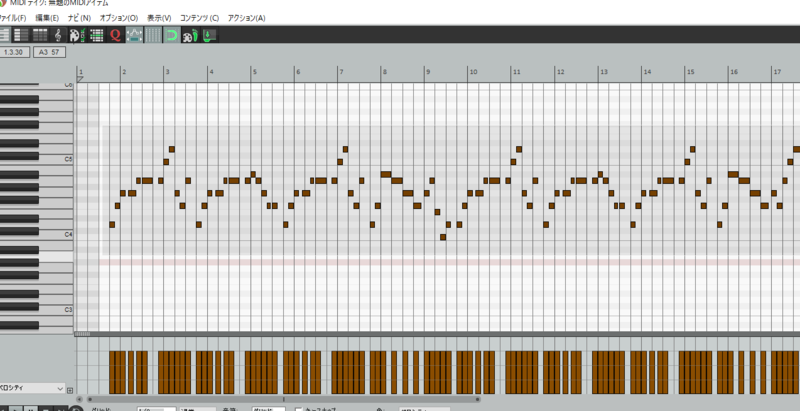
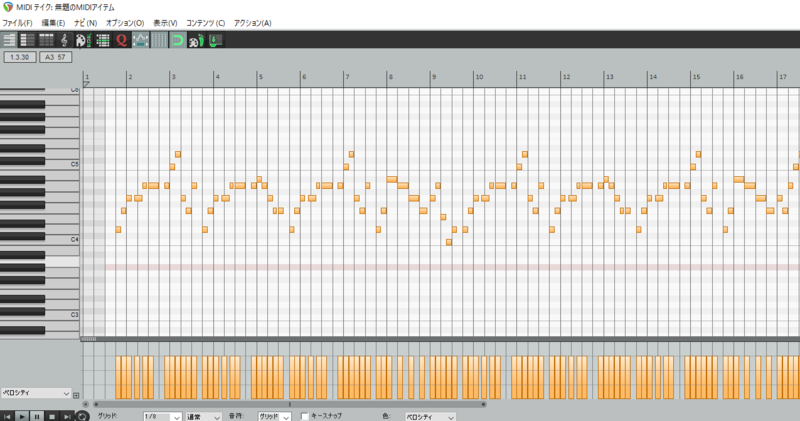
ノートを選んで下に5つ分ドラッグしましょう↓
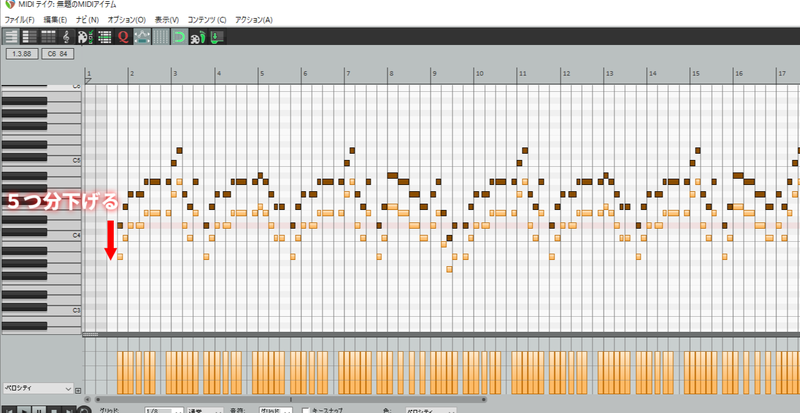
(-5され、キーがCになった状態↓)
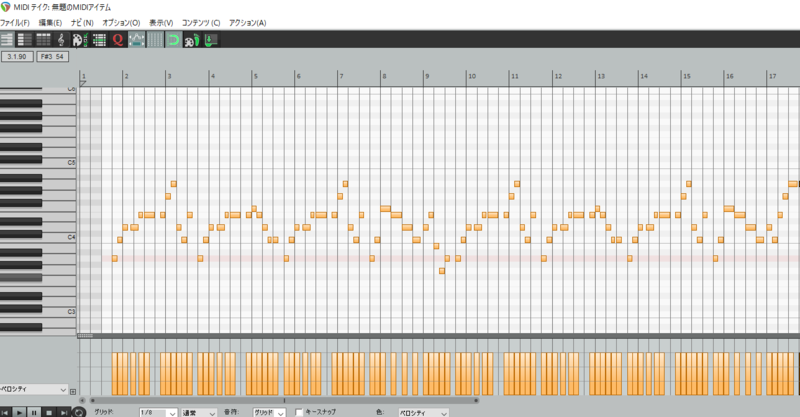
(注意:「-5する」と書いた時は、「半音5つ分下げる」ということを意味しています。全音5つ分ではありません。)
この方法で、キーがコードやベースとズレてしまうことを避けられます。
・コード(和音)
使用音色…「Synth 1」96:Light Brass
音源:https://soundcloud.com/6h6p8z73leo6/medley-tsukurikata-chord
コード(和音)とは?
⇒複数の異なる音階を鳴らした響きのこと。
今回は基本的に3和音(3つの音階から成る和音。トライアドとも言う)のみを使います。
また、今回使うのはダイアトニック・コードと呼ばれる7種類のみです。
ダイアトニックコードについての説明も正確に説明すると長すぎてこの記事が終わってしまうので、ここでは「メジャースケールの7つの音の中から、1つ飛ばしの3つを組み合わせたもの」という理解をしてください。
具体的には、キーをCとするなら
Cメジャーコード(ド・ミ・ソの3つ。Cと表記)
Dマイナーコード(レ・ファ・ラの3つ。Dmと表記。以下同じ)
Eマイナーコード(ミ・ソ・シ)
Fメジャーコード(ファ・ラ・ド)
Gメジャーコード(ソ・シ・レ)
Aマイナーコード(ラ・ド・ミ)
Bマイナーコードフラット5(シ・レ・ファ)
の7つになります。(Bマイナーフラット5(=Bm♭5)についてはややこしいので今回は扱いません)
メジャーコードとマイナーコードの2種類について
⇒ダイアトニックコードを構成する3つの音階(仮にこの3つの音を低中高とします)のうち、低と中の間に鍵盤が3つ、中と高の間に鍵盤が2つ
→メジャーコード
低と中の間に鍵盤が2つ、中と高の間に鍵盤が3つ
→マイナーコード
⇒つまり、メジャーコードの真ん中の音を半音下げるとマイナーコードになります。
和音のイメージについては、
メジャーコード:なんとなく明るい
マイナーコード:なんとなく暗い
くらいに捉えておいてください。
コード進行の話
⇒コード進行とは、コードをいくつか順番に鳴らしたものです。
代表的なものに、「小室進行」「王道進行」「カノン進行」等があります。
(今回の音源ではこの順番で使っています)
また例として挙げた楽曲も、正確にはもっと複雑な進行をしている曲も多いですが、ここではざっくりと簡易化したバージョンとして考えてください。
・小室進行
…
キーがCの楽曲において、Am→F→G→Cの順番で進んでいく進行。
(例えばキーがDの楽曲の場合は、+2だけ移調してBm→G→A→D、となります)
(余談:ここでは1小節でコードが1つ進むものを指していますが、1小節でコードが2つ進むものを慣用的に「2拍○○進行」と呼ぶことにします。(例)2拍小室進行)
(画像は1小節で4つ進んでいますが、便宜的なものだと捉えてください)
小室進行の例:天ノ弱(サビ)、初音ミクの消失(サビ)
2拍小室進行の例:千本桜(サビ)、Get Wild(サビ)、RED ZONE(サビ)、モザイクロール(サビ)、you(ほぼ全編)
・王道進行
…
キーがCの楽曲において、F→G→Em→Amの順番で進んでいく進行。
王道進行の例:エアーマンが倒せない(サビ)、コネクト(サビ)、正解はひとつ!じゃない!!(サビ)
2拍王道進行の例:白金ディスコ(サビ)、ふぃぎゅ@(サビ)、I'm so happy(サビ)
・カノン進行
…
キーがCの楽曲において、C→G→Am→Em→F→C→F→Gの順番で進んでいく進行。
カノン進行の例:パッヘルベルのカノン(ほぼ全編)、カノンロック(〃)、Butter-Fly(サビ)
2拍カノン進行の例:ふ・れ・ん・ど・し・た・い(サビ)、くるみ☆ぽんちお(サビ)、ようこそジャパリパークへ(サビ)
勿論、これらの進行以外にも、例えば王道進行に少し手を加えたものだったり、まったく違う進行だったり、スケール外の音を組み込んだコード進行だったり山ほどあります。
例として挙げた曲たちも、正確にはその進行にさらにアレンジを加えた進行であるものが多いです。
で、問題はこれらの進行に当てはまらない曲をどうやって耳コピしてメドレーに組み込むかですが、基本的には頑張って聞き取るほかに方法は無いと思っています。
僕自身が多くの曲を(不完全ながら)耳コピして、コードwikiで答え合わせをして…ということを繰り返して身に着けたものなので、他のノウハウを知らないもので…
(何かいい方法が有れば教えてください)
どうしてもメドレーに組み込みたい場合はコードwikiを使って打ち込むのも全然アリかと思います。
その場合は、コードwikiの移調機能で「自分の現在打ち込んでいるキー」に移調させる
→各アルファベットに対応するダイアトニックコードを打ち込む((例)キーがCでコードがFadd9と書いてある場合は、とりあえずFで打ち込む)
ということをすれば、恐らく大きく間違えることは無いかと思います。
それでも心配な場合は有識者に聞いてもらって変な部分を指摘してもらうのも全然アリだと思います。
話は戻り、コードが分かったら打ち込んでみます。
例として、1曲目の千本桜のコードトラックのピアノロールはこのようになっています
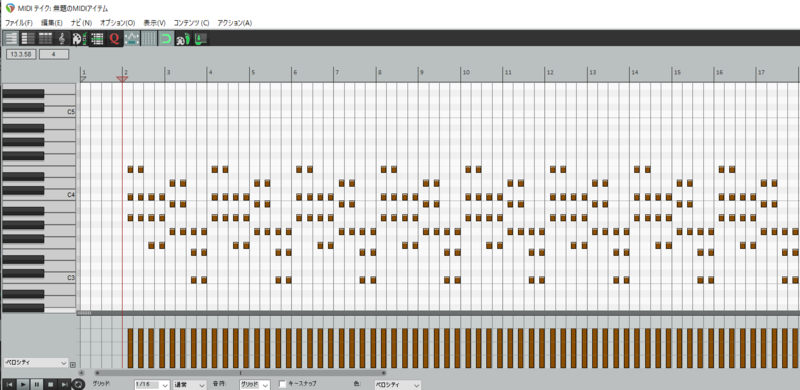
1小節を8等分して、偶数拍の部分に8分音符の長さで打ち込んであります。俗に「裏拍で打つ」という言い方もします
基本的にはこのリズムで打ち込めば間違いはないと思いますが、余裕があったら自分の気持ちのいいリズムを見つけてみてください。
様々なリズムフレーズについて、8:51:22 pmさんのこの動画ツイートがとてもわかりやすいのでここで引用させていただきますね。
(※ご本人から許可を頂いています)
https://twitter.com/pm85122/status/1033748211528155136
音色づくりワンポイントアドバイス
右下のUnisonをONにして、Spreadの値を上げていくと音が左右に広がります。
コードを鳴らす時は左右に音を広げると、メロディーと音がぶつかりにくくなります。
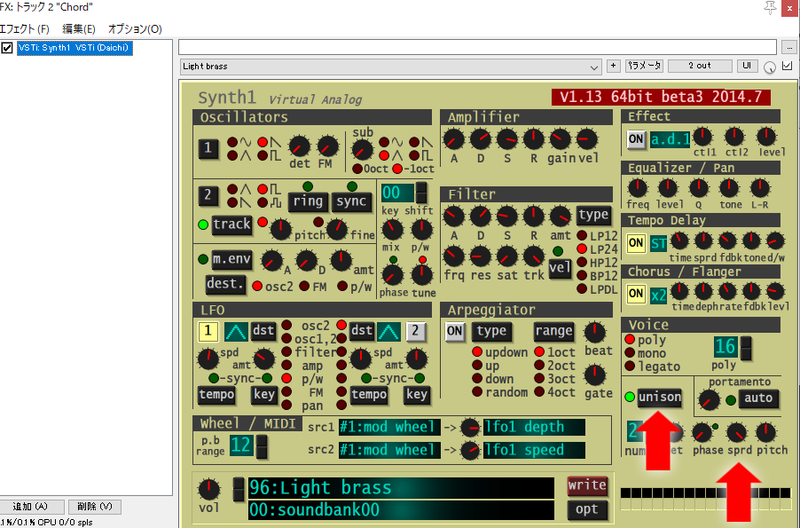
・ベース
ベースとは?使用音色…「SANA8BIT」Pure_Square50%
⇒曲の低音を担う音色。目立たないことが多いため、普通に曲を聴いているだけではあまり耳に入ってこないですが、ベースを抜いた途端に曲が薄っぺらく聞こえます。
(参考:ベース無しの音源:https://soundcloud.com/6h6p8z73leo6/medley-tsukurikata-bassomit)
音源:https://soundcloud.com/6h6p8z73leo6/medley-tsukurikata-bass
ベースは基本的に、コードのアルファベットに対応する音階((例)コードがEmならミの音)を鳴らしておけば間違いはありません。
なので例えばキーがCの王道進行の場合は、
ファ→ソ→ミ→ラと鳴らせば間違いはありません。
またリズムに関しても、基本的にコードと同様に、裏拍で打てば間違いは無いです。
ピアノロール上ではこのようになっています↓
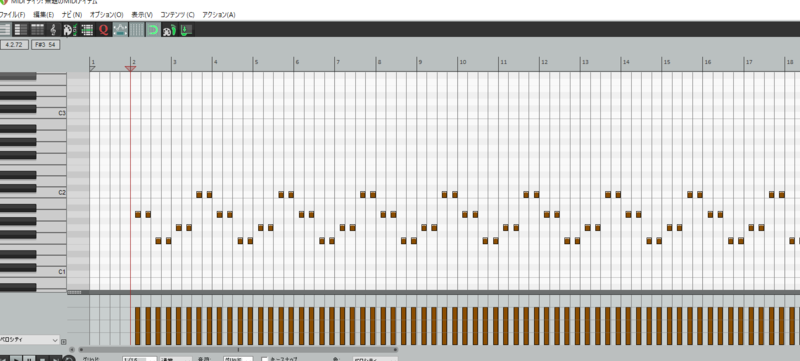
ただし、ロックバンドのようなエレキベースだったり、ジャズで聴くようなウッドベースによるウォーキングベース等、ジャンルによって音色や打ち込み方は様々です。
今回は、あくまでシンセトランス系のアレンジの中の、例の1つ、くらいに考えておいてください。
・ドラム
ドラムとは?使用音色…「DRUM PRO」Drum-Vintage TR 909
⇒打楽器の中の1つ。今回はコンガやカウベル等のパーカッション系全般には触れません。
主に使う音色について説明します。
・バスドラム/キック:低音で聞こえる「ドゥン」という音。
・スネアドラム:中音域で聞こえる「タンッ!」という音。クラップ(手拍子。「パァン!」という音)で代用することもある。
・ハイハットシンバル:高音域で聞こえる「ツッチーツッチー」「ツツツツ」「シャンシャンシャンシャン」みたいな音。2枚のシンバルが重なった形をしており、この2枚が開いている状態(オープン)か閉じている状態(クローズ)かで音色や音の長さが変わる。
・クラッシュシンバル:高音域で聞こえる「シャーン!!」という音。いわゆる「シンバル」の音がする。(今回のメドレーでは説明の都合上使っていません。スミマセン)
また、今回使用したドラム音源のように、
「ドラムの音色が一通りそろっているVST」
の他に、
「1種類の音色のみ鳴らせるVST」
も存在します。
((例)スネアだけ、クラッシュだけ、等)
足りない音色は追加で色々なVSTを探して導入してみましょう。
音源:https://soundcloud.com/6h6p8z73leo6/medley-tsukurikata-drums
今回のメドレーは
・バスドラム/キック(https://soundcloud.com/6h6p8z73leo6/medley-tsukurikata-drums-kick)
・スネアドラム(https://soundcloud.com/6h6p8z73leo6/medley-tsukurikata-drums-snare)
・ハイハットシンバル(オープン)(https://soundcloud.com/6h6p8z73leo6/medley-tsukurikata-drums-hihatopen)
の3つのみで構成されています。
以下ピアノロールを画像で見てみましょう↓
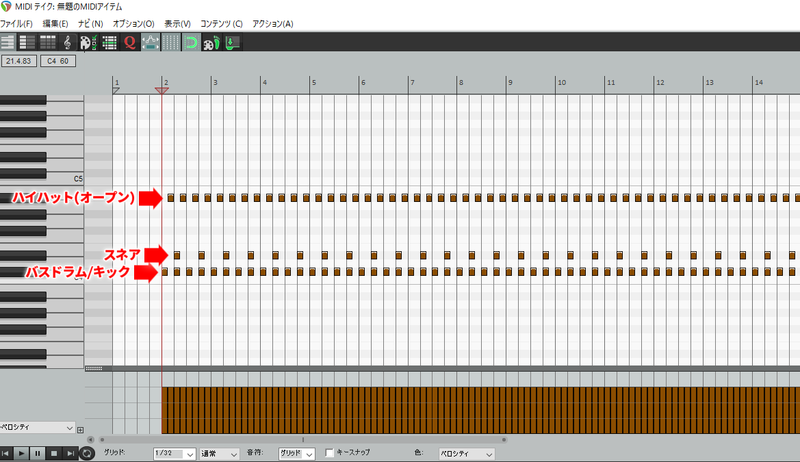
キックは1小節を8等分したときの1,3,5,7番目の4回
スネアは1小節を4等分したときの2,4拍目の2回
ハイハットは1小節を8等分したときの2,4,6,8番目の4回
という打ち込み方です。
フレージングワンポイントアドバイス
☆全編この打ち込みのコピペでも基本的には問題ありませんが、ずっとドラムが同じフレーズだとどうしても平坦な印象を受けてしまいます。
その場合は、
①「どれか1つの音色だけリズムを変えてみる」
②「要所要所にキメとして異なったリズムを入れる」
の2通りのパターンをうまく使い分けることでメリハリをつけることが出来ます。
①の場合は、
「ハイハットをクローズだけにしてみる」
「キックを4回から8回(倍速)にしてみる」
「スネアを1小節4回にしてみる」
等があります
②の場合は、
基本のリズムはこのままで、「カッコ良くキメたい!」という部分だけ、フレーズを変えてみます。
この一部だけフレーズが変えられた部分をフィルインと言います。
※①②について音源を用意する予定でしたが、記事の内容が増えすぎると意図がブレるので、応用編に回したいと思います。
⑤おまけ(保存の方法)
…ひとまずここまで打ち込めたら、音声ファイルとして保存してみましょう。
ざっくりとですが、「ミックスダウン」や「書き出し」、「レンダリング」とも言います。
上部メニューの「ファイル」より「音声ファイルにレンダリング」を選びます。ざっくりとですが、「ミックスダウン」や「書き出し」、「レンダリング」とも言います。
するとこういう画面が出てくると思います。いじるのはだいたいこの2か所です。↓
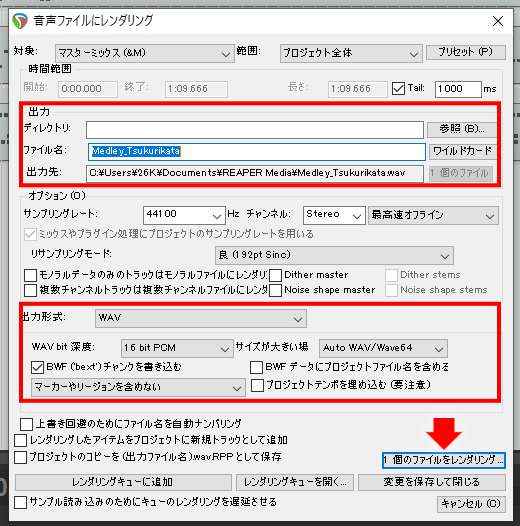
ディレクトリ……保存場所のことです。「参照」から保存したいフォルダーを選びましょう。
ファイル名……ファイル名です。
出力形式……だいたい「WAV」か「MP3」のどちらかだと思います。MP3にする場合は、「ビットレート」の部分を、可能であれば192kbps、最低でも128kbpsにすることをおすすめします。
あとは、右下の「1個のファイルをレンダリング」をクリックすれば、選んだ保存先に音声ファイルが生成されているはずです。
おめでとう!!!!!!!!!!!
これでキミも今日からメドレー作者だ!!!!!!!!!!!!!
(書くかわかりませんが)【応用編 or 質疑応答】は気長にお待ちください。
ここまで読んでくださり本当にありがとうございました。
この記事を読んでくださった "アナタ" のニコニコメドレーを楽しみに待っています!
※もし記事について分からないことがあれば、下のコメント欄にコメントしていただければ、僕のわかる範囲でですが対応したいと思います。
(僕のキャパ次第で対応できなくなる可能性があります。ご了承ください)
他項目へのリンク
○ニコニコメドレーの作り方【DTM/音楽技術編】(本記事)
○ニコニコメドレーの作り方【ニコニコメドレー技術編】
⓪総合
①コンセプト
②選曲
③構成/演出
④繋ぎ/重ね
⑤アレンジ








